华为笔记本键盘锁住了怎么解锁 华为笔记本键盘锁怎么解开
更新时间:2024-03-16 11:30:26作者:bianji
最近有不少华为笔记本的用户在使用笔记本电脑的时候出现了问题,说自己的华为笔记本键盘锁住了,不知道怎么进行解锁,为了帮助大家,小编仔细的研究了一番,总算找到了华为笔记本键盘锁的解开方法,现在小编就把具体的解决方法带来给大家,大家可以来系统城查看一下。

华为笔记本键盘锁住了怎么解锁?
方法一、
1.一般笔记本电脑键盘锁住的话,通过fn功能键可以解锁,常见的是使用FN+F8就可以解锁键盘。不同电脑的解锁键不同,可以多个键尝试下;

2.如果仅仅是键盘打不出数字,你可以按下数字键盘的numlock键,再尝试打出数字。
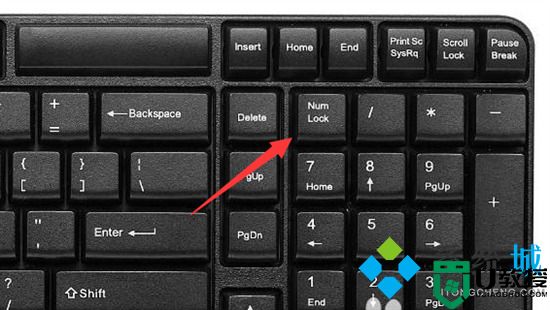
方法二、
1.鼠标右键计算机,选择管理打开;
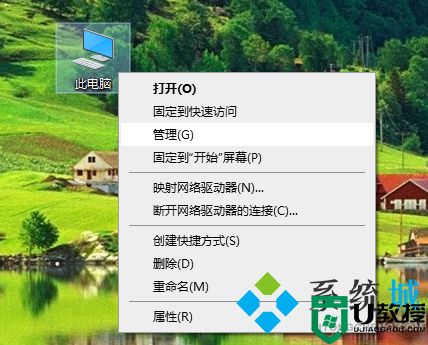
2.在计算机管理页面,点击设备管理器,然后选择键盘,选中当前正在使用的键盘;
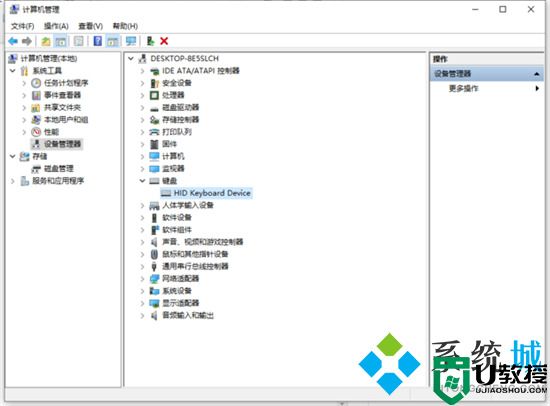
3.右击当前正在使用的键盘,点击属性,选择驱动程序,选择更新驱动程序;
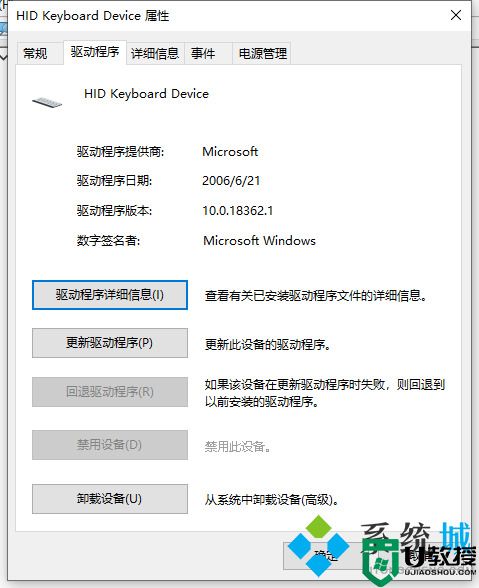
4.在新页面中选择自动搜索更新的驱动程序软件,之后在更新完成以后点击确定就可以了。
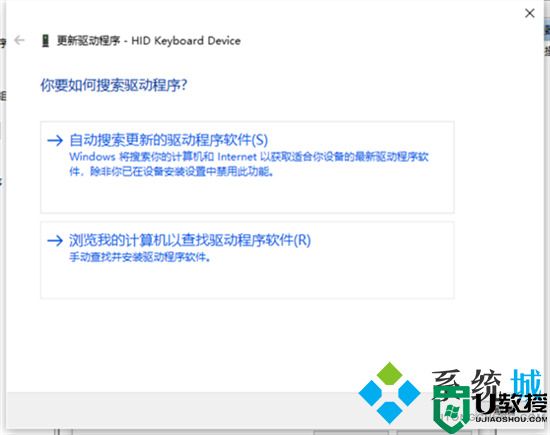
以上就是小编为大家带来的华为笔记本键盘锁住了怎么解锁的方法了,希望能解决大家的问题。
- 上一篇: 看电脑配置在哪里看 如何查看电脑配置
- 下一篇: 笔记本如何投屏到电视上 笔记本怎么无线投屏到电视
华为笔记本键盘锁住了怎么解锁 华为笔记本键盘锁怎么解开相关教程
- 笔记本键盘锁住了怎么解锁 笔记本键盘被锁住按什么键恢复
- 笔记本电脑键盘锁住了怎么解锁 键盘被锁住了的解锁方法介绍
- 华硕笔记本键盘锁住了怎么解锁 华硕笔记本fn键解除锁定设置方法
- 笔记本键盘被锁住按什么键恢复 笔记本电脑键盘锁住了怎么解锁
- win10笔记本怎么锁自带键盘 windows系统锁住笔记本键盘的简单操作
- 笔记本键盘锁住打不了字怎么解锁 解锁笔记本键盘的操作步骤
- 笔记本电脑字母键盘总是打出数字 笔记本字母键盘锁住了怎么解锁
- 笔记本数字键盘锁住了怎么解锁 数字键盘解锁键是哪个键
- 苹果电脑键盘锁住了怎么解锁 mac键盘锁住了怎么解锁
- thinkpad如何锁定键盘 thinkpad笔记本键盘锁住设置方法
- 5.6.3737 官方版
- 5.6.3737 官方版
- Win7安装声卡驱动还是没有声音怎么办 Win7声卡驱动怎么卸载重装
- Win7如何取消非活动时以透明状态显示语言栏 Win7取消透明状态方法
- Windows11怎么下载安装PowerToys Windows11安装PowerToys方法教程
- 如何用腾讯电脑管家进行指定位置杀毒图解

